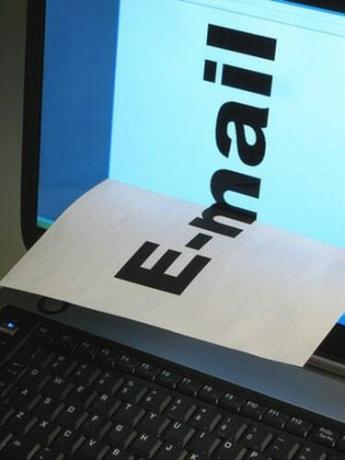
Vraag een leesbevestiging aan voor uw Yahoo! e-mail.
Een manier om te controleren of een e-mailbericht is ontvangen, is door een leesbevestiging te genereren. Door een leesbevestigingsverzoek te genereren, ontvangt u onmiddellijk een ontvangstbevestiging wanneer de e-mailontvanger uw e-mailbericht opent. U kunt het ontvangstbewijs lezen om de tijd en datum te zien waarop de persoon uw e-mailbericht heeft geopend. Als u Yahoo! e-mail, is er geen functie in het online e-mailprogramma waarmee u e-mailbevestigingen kunt lezen. U kunt deze kleine technische fout echter omzeilen door uw Yahoo! mailaccount in uw eigen e-mailprogramma.
Stap 1
Stel uw Yahoo! e-mailaccount in het e-mailprogramma Outlook Express dat op uw computer staat. Om uw Yahoo! e-mailaccount, klik op "Extra > Accounts" in de menubalk van Outlook Express. Klik op de optie "Toevoegen" onder het tabblad "Mail". Vervolgens kunt u de installatiewizard voltooien om uw Yahoo! Mail. U heeft uw Yahoo! e-mailadres en wachtwoord, en de Yahoo! Mail Server-instellingen hieronder om de installatiewizard te voltooien.
Video van de dag
Server inkomende e-mail: pop.mail.yahoo.com Server uitgaande e-mail: smtp.mail.yahoo.com
Stap 2
Log in op uw Yahoo! e-mailaccount via het programma Outlook Express. Klik op "Maak e-mail" om een nieuw e-mailbericht te maken.
Stap 3
Stel uw e-mailbericht op door het e-mailadres van de ontvanger in te voeren in het veld "Aan". Voer een "Onderwerp" in. Voer uw bericht in het gedeelte "Body" in.
Stap 4
Klik op de knop "Opties" op de werkbalk van Outlook Express. Selecteer 'Berichtopties'. Plaats een vinkje in het vakje 'Vraag een ontvangstbewijs voor dit bericht aan'. Klik op "Sluiten" om het venster met berichtopties te sluiten.
Als u een leesbevestiging wilt genereren voor alle e-mailberichten die u verzendt, selecteert u "Extra" in de menubalk van Outlook Express. Selecteer 'Opties > Ontvangsten'. Selecteer de optie met het label 'Vraag een leesbevestiging aan voor alle verzonden berichten'. Klik op "OK" om uw ontvangstopties op te slaan.
Stap 5
Klik op "Verzenden" om uw Yahoo! bericht. Wanneer de ontvanger het e-mailbericht opent dat u naar haar hebt verzonden, wordt er een ontvangstbewijs gegenereerd in uw Outlook Express-inbox. Lees het ontvangstbewijs om de datum en tijd te zien waarop het e-mailbericht is geopend.
Tip
Wanneer u de leesbevestiging ontvangt, betekent dit niet dat uw e-mailbericht ook daadwerkelijk is gelezen. Het betekent simpelweg dat uw bericht is geopend door de ontvanger.



